Du kan se status for din download i MyDrive Connect.
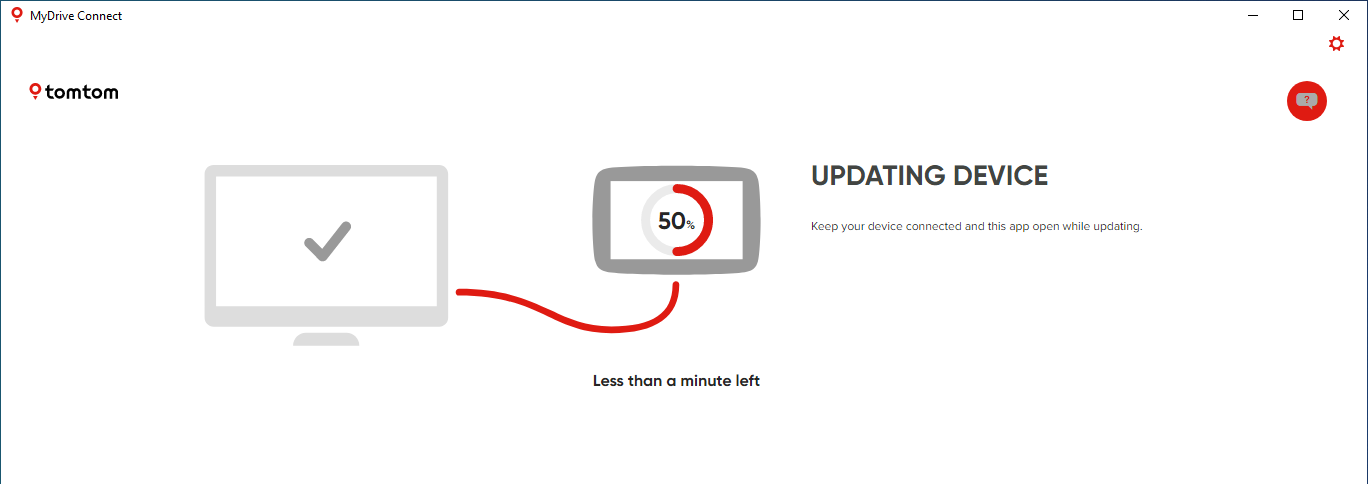
Du vil også se en meddelelse i MyDrive Connect om, at opdateringer downloades og installeres.
Hvis du lukker computeren, før download er fuldført, fortsætter MyDrive Connect med at downloade kortet, når du genstarter computeren og igen opretter forbindelse til internettet.
Tip : Du kan spare tid ved at indstille MyDrive Connect til at downloade opdateringer automatisk, selv når din enhed ikke er opkoblet. Så kan du installere opdateringerne næste gang, din enhed er opkoblet. Brug denne funktion ved at gå til Indstillinger , åbne fanen Downloads , og vælge Planlæg download af opdateringer .
Hvis en af følgende fejl opstår, skal du tømme cache-hukommelsen i MyDrive Connect:
-MyDrive Connect starter ikke automatisk med at downloade kortet, når du har genstartet computeren og oprettet forbindelse til internettet.
-Overførslen mislykkes, og der vises en fejlmeddelelse.
-Overførslen fastfryser.
-Overførslen lader til at være fuldført, men installationen af kortet starter ikke.
For at rydde cache-hukommelsen i MyDrive Connect skal du gøre følgende:
-
Højreklik på ikonet for MyDrive Connect (
 ) i meddelelsesområdet i Windows eller på Apple-menulinjen, og klik derefter på click
Indstillinger
.
) i meddelelsesområdet i Windows eller på Apple-menulinjen, og klik derefter på click
Indstillinger
.
- Vælg fanen Downloads .
- Klik på Tøm cache-hukommelsen .
- Klik på Gem indstillinger .
Hvis din download ikke genoptages automatisk, skal du vælge de opdateringer, du vil installere, i MyDrive Connect under Mine opdateringer og nye produkter og klikke på Opdater valgte .